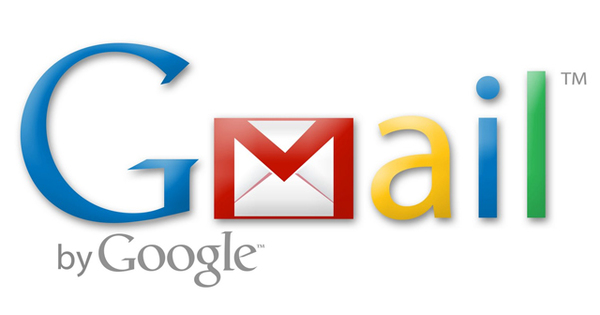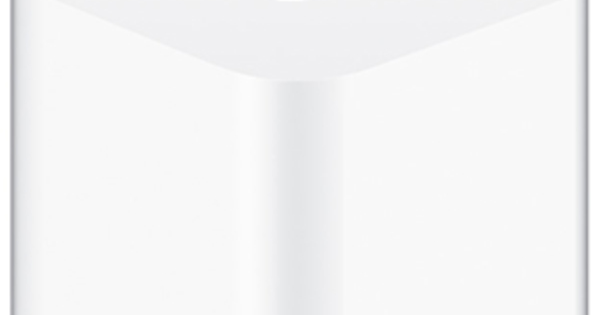আপনি কি প্রায়ই রাস্তায় থাকেন এবং আপনি কি আপনার সমস্ত প্রিয় অ্যাপ্লিকেশন এবং সরঞ্জামগুলিতে অ্যাক্সেস পেতে চান? তারপর LiberKey আপনি যা খুঁজছেন ঠিক তা হল: বিনামূল্যের সফ্টওয়্যার যা আপনাকে কয়েক ডজন বিনামূল্যের প্রোগ্রাম থেকে বেছে নিতে দেয় এবং সেই সমস্ত সফ্টওয়্যারটিকে সুবিধাজনকভাবে একটি পোর্টেবল মিডিয়ামে যেমন একটি USB স্টিক রাখে৷
টিপ 01: ইনস্টল করুন
আপনি www.liberkey.com এ LiberKey খুঁজে পেতে পারেন। লেখার সময় এটি 5.8 সংস্করণ। ডাবল ক্লিক করে ডাউনলোড করা exe ফাইলটি চালান। এটি একটি বাস্তব ইনস্টলেশনও নয়: সফ্টওয়্যারটি শুধুমাত্র একটি পৃথক ফোল্ডারে বের করা হয়। ডিফল্টরূপে, এটি C:\LiberKey ফোল্ডার, কিন্তু আপনি লক্ষ্য অবস্থান পরিবর্তন করতে পারেন। ঐচ্ছিকভাবে, আপনি অবিলম্বে একটি USB স্টিকে ইনস্টলেশন ফাইলটি বের করতে পারেন, তবে আপনি পরে আপনার USB স্টিকে ফোল্ডারের বিষয়বস্তু অনুলিপি করতে পারেন।
এর সাথে 'ইনস্টলেশন' শেষ করুন সম্পূর্ণ এবং LiberKey শুরু করুন। যাইহোক, আপনি সবসময় উইন্ডোজ প্রোগ্রাম মেনু থেকে এটি করতে পারেন বা আপনি ডাবল ক্লিক করে টুলটি শুরু করতে পারেন LiberKey.exe ইনস্টলেশন ফোল্ডারে। আপনি এখন দুটি উইন্ডো দেখতে পাবেন: একটি (এখনও খালি) স্টার্ট মেনু এবং একটি উইন্ডো যা থেকে আপনি একবারে একটি সম্পূর্ণ অ্যাপ্লিকেশন স্যুট ইনস্টল করতে পারেন। যে লোভনীয় শোনাচ্ছে, তাই ক্লিক করুন উপলব্ধ স্যুট তালিকা ডাউনলোড করুন. দুটি ফলক সহ একটি উইন্ডো প্রদর্শিত হবে: শীর্ষে উপলব্ধ স্যুট এবং নীচে নির্বাচিত স্যুটের বর্ণানুক্রমিকভাবে সাজানো বিষয়বস্তু৷

টিপ 02: অ্যাপ্লিকেশন নির্বাচন
আপনি তিনটি স্যুট থেকে বেছে নিতে পারেন: বেসিক স্যুটে 14টি অ্যাপ্লিকেশন রয়েছে, স্ট্যান্ডার্ড এবং আল্টিমেট স্যুট যথাক্রমে 85 এবং 153টি রয়েছে৷ এটি খুব খারাপ হতে পারে না: সবচেয়ে বিস্তৃত স্যুটটি প্রায় 1.3 GB ডিস্ক স্পেস নেয়, তাই আমরা এখনই মোট প্যাকেজের জন্য না যাওয়ার সামান্য কারণ দেখতে পাচ্ছি।
যদি এমন অ্যাপ্লিকেশন থাকে যা সত্যিই আপনাকে সাহায্য না করে, আপনি স্যুট নির্বাচন করার পরে নির্দিষ্ট আইটেমগুলির পাশে টিক চিহ্নগুলি সরিয়ে ফেলতে পারেন। এটাও সম্ভব যে আপনি প্রথমে সমস্ত চেক চিহ্ন মুছে ফেলবেন (নীচে বামদিকে কী আইকনে ক্লিক করুন এবং নির্বাচন করুন সব গুলো অনির্বাচিত কর), যার পরে আপনি নিজেই প্রয়োজনীয় চেকবক্সগুলি রাখুন৷ প্রকৃত আনপ্যাকিং এবং ইনস্টলেশন কাজ একটি ছোট পপ-আপ উইন্ডোর মাধ্যমে অনুসরণ করা যেতে পারে। আপনি আরও লক্ষ্য করবেন যে LiberKey মেনু পদ্ধতিগতভাবে সম্পন্ন হয়েছে কারণ আরও অ্যাপ্লিকেশন যোগ করা হয়েছে।
 অসংখ্য প্রাক-নির্বাচিত অ্যাপ্লিকেশন সহ তিনটি স্যুট থেকে বেছে নিন
অসংখ্য প্রাক-নির্বাচিত অ্যাপ্লিকেশন সহ তিনটি স্যুট থেকে বেছে নিন টিপ 03: শুরু মেনু অন্বেষণ
অসম্ভাব্য ইভেন্টে এমন অ্যাপ্লিকেশন রয়েছে যেগুলি ঠিক সেভাবে ইনস্টল করতে চায় না, আপনি পপ-আপ উইন্ডোতে ক্লিক করলে এটি সাধারণত কাজ করে আমার LiberKey এ এই অ্যাপ্লিকেশনটি ইনস্টল করুন ক্লিক সবকিছু ইনস্টল হয়ে গেলে, আপনি এখনই শুরু করতে পারেন।
আসুন সরাসরি LiberKey মেনুতে ফোকাস করি: এখানে আপনি সমস্ত ইনস্টল করা অ্যাপ্লিকেশন পাবেন, অতিরিক্ত উপধারা সহ সমস্ত ধরণের বিভাগে (যেমন ভিউ, অফিস এবং নিরাপত্তা) বিভক্ত।
আপনি একটি ডাবল ক্লিক করে একটি প্রোগ্রাম শুরু করুন। আপনি শুধুমাত্র একবার একটি প্রোগ্রাম ক্লিক করলে, অতিরিক্ত তথ্য সহ একটি উইন্ডো প্রদর্শিত হবে। এই উইন্ডোটি আপনাকে অ্যাপ্লিকেশনগুলির কিছু বৈশিষ্ট্য সামঞ্জস্য করার সুযোগও দেয়। ক্লিক করুন বৈশিষ্ট্য এবং ট্যাব পাস করুন শর্টকাট নাম, আইকন এবং বিবরণ। ট্যাবটিও আকর্ষণীয় উন্নত: এখানে আপনি প্রোগ্রামের জন্য কোনো পরামিতি নির্দিষ্ট করুন, এবং আপনি এটিকে ডিফল্টরূপে প্রশাসক হিসেবে চালাতে চান কিনা এবং/অথবা এটি LiberKey মেনুর সাথে স্বয়ংক্রিয়ভাবে শুরু হওয়া উচিত। এই ক্ষেত্রে, আপনি চয়ন করুন অটোরান পছন্দ স্টার্টআপে (যদি ইতিমধ্যে চালু না হয়). আপনি এখানে একটি হটকি সংমিশ্রণও প্রবেশ করতে পারেন, যা অ্যাপ্লিকেশনটি চালু করবে।
টিপ 04: অতিরিক্ত
LiberKey মেনুতে আরও কয়েকটি বোতাম রয়েছে যা আপনি অবশ্যই ব্যবহার করতে পারেন। তাদের মধ্যে একজন আমার ডকুমেন্টস. এটি সাবফোল্ডার খুলবে আমার ডকুমেন্টস আপনার পোর্টেবল মিডিয়াতে LiberKey ইনস্টলেশন ফোল্ডার থেকে। আপনি এখানে যে নথিগুলি সঞ্চয় করেন সেগুলি তাই রাস্তায় শুধুমাত্র একটি মাউস ক্লিক দূরে।
এছাড়াও ট্যাব সবচেয়ে বেশি ব্যবহৃত হয় এবং সাম্প্রতিক বেশ দরকারী: এখানে আপনি সেই অ্যাপ্লিকেশনগুলি পাবেন যেগুলি আপনি সবচেয়ে বেশি এবং সম্প্রতি শুরু করেছেন৷ নীচে ডানদিকে আপনি আরও তিনটি বোতাম পাবেন: একটি যা দিয়ে আপনি ডিস্কের ব্যবহার (আপনার ইউএসবি স্টিকের) পরীক্ষা করেন, একটি সিস্টেম ট্রেতে মেনু সরানোর জন্য এবং একটি মেনু বন্ধ করার জন্য।
 সমস্ত পোর্টেবল অ্যাপ্লিকেশন একটি পরিষ্কার স্টার্ট মেনুতে শেষ হয়
সমস্ত পোর্টেবল অ্যাপ্লিকেশন একটি পরিষ্কার স্টার্ট মেনুতে শেষ হয় টিপ 05: কনফিগারেশন
বেশিরভাগ বিকল্পগুলি LiberKey টুলস বোতামের অধীনে এবং বিশেষত এ পাওয়া যাবে LiberKey কনফিগারেশন, যা চৌদ্দটি উপধারায় বিভক্ত। এখানে আমরা প্রধান বিকল্পগুলির মাধ্যমে যান। আপনি সাবসেকশনে এভাবেই পাবেন LiberKey টুলস বিকল্প সহ সমস্ত ফাইলের সাথে LiberKey সংযুক্ত করুন পেছনে. আপনি যখন এটি সক্রিয় করবেন, উইন্ডোজ এক্সপ্লোরারের প্রসঙ্গ মেনুতে বিকল্প থাকবে Liberkey দিয়ে খুলুন মৌমাছি. সুবিধামত, এটি একটি উপযুক্ত পোর্টেবল অ্যাপ্লিকেশনের সাথে ফাইল প্রকারগুলি খোলে৷ চেক চিহ্নটি রেখে দেওয়া ভাল মেনু বন্ধ হয়ে গেলে বিদ্যমান অ্যাসোসিয়েশন অক্ষম করুন, তাই LiberKey বন্ধ হয়ে গেলে এই বিকল্পটি আর উপলব্ধ থাকে না। আপনাকে মেনুটি বন্ধ করার সাথে পোর্টেবল অ্যাপ্লিকেশনগুলিকে স্বয়ংক্রিয়ভাবে বন্ধ করার সুযোগ দেওয়া হবে এবং সম্ভবত অপসারণযোগ্য ডিভাইসটি নিরাপদে সরিয়ে ফেলারও সুযোগ দেওয়া হবে।
এছাড়াও বিভাগ অ্যাপ্লিকেশন রিফ্রেশ আকর্ষণীয়: এখানে বিকল্পটি নির্বাচন করুন ডাউনলোড করুনএবংএই আপডেটগুলি স্বয়ংক্রিয়ভাবে ইনস্টল করুন, অগ্রাধিকার আপডেট আপনার হস্তক্ষেপ ছাড়া ইনস্টল করা হবে. এগুলি প্রধানত এমন প্রোগ্রাম যা আপনার সিস্টেমের স্থিতিশীলতা বা সুরক্ষার জন্য প্রায়শই আপডেট করা হয়। আপনি পরবর্তী টিপে LiberKey আপডেট প্রক্রিয়া সম্পর্কে আরও পড়তে পারেন।
উপরন্তু, যদি আপনি LiberKey উইন্ডোজ দিয়ে শুরু করতে চান, বিভাগটি খুলুন উন্নত বিকল্প এবং পাশে একটি চেক রাখুন উইন্ডোজ শুরু হলে LiberKey চালু করুন. প্রতিবার বোতাম টিপতে ভুলবেন না আবেদন করুন আসলে কনফিগারেশন পরিবর্তন করতে.

টিপ 06: আপডেট
অন্যান্য সমস্ত অ্যাপ্লিকেশনের মতো, LiberKey এবং পোর্টেবল প্রোগ্রামগুলি যেগুলি আপনি স্টিকটিতে রেখেছেন উভয়ই আপডেটের বিষয়। সৌভাগ্যবশত, কোন অ্যাপ্লিকেশানগুলির একটি আপডেট প্রয়োজন তা খুঁজে বের করার জন্য আপনাকে অনেক প্রচেষ্টা ব্যয় করতে হবে না৷
কনফিগারেশন মেনু খুলুন, নির্বাচন করুন LiberKey টুলস এবং ক্লিক করুন হালনাগাদ এর জন্য অনুসন্ধান করুন. তিনটি অপশন সহ একটি উইন্ডো আসবে। বোতাম দিয়ে এখন আমার LiberKey আপডেট করুন আপনি LiberKey অ্যাপ্লিকেশন নিজেই আপডেট করুন. কেন্দ্র বোতাম (আমার পোর্টেবল অ্যাপ্লিকেশন আপডেট করুন) আপনার প্রোগ্রামগুলির জন্য সমস্ত উপলব্ধ আপডেট তালিকাভুক্ত করে; আরো তথ্য পেতে এই ধরনের একটি আপডেটের উপর মাউস পয়েন্টার ধরে রাখুন। আপনি এখানে সব আপডেট নির্বাচন করলে অবশ্যই এটি দ্রুততম হবে হস্তক্ষেপ ছাড়াই অ্যাপ্লিকেশন ইনস্টল করুন (স্বয়ংক্রিয় মোড) সক্রিয় এবং চালু নির্বাচিত অ্যাপ্লিকেশন ইনস্টল করুন ক্লিক তৃতীয় বোতামের জন্য, পড়ুন।